随着Windows 11的普及,许多用户都享受到了其带来的新功能和改进的用户体验,有时候我们可能会遇到一些问题,比如不小心卸载了应用商店(Microsoft Store),导致无法下载和更新应用程序,别担心,本文将详细介绍如何在Windows 11上重新安装已卸载的应用商店。
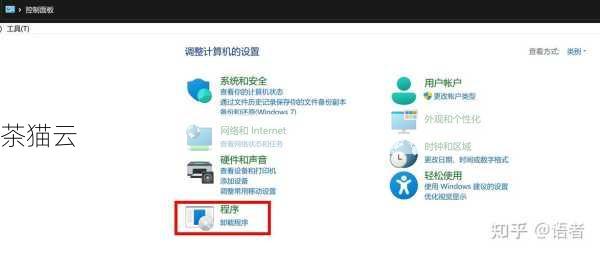
方法一:使用PowerShell重新安装
PowerShell是Windows 11中一个强大的工具,可以帮助用户执行各种系统操作,包括重新安装应用商店,以下是具体步骤:
1、打开PowerShell:你需要以管理员身份打开PowerShell,在任务栏的搜索框中输入“PowerShell”,右键点击“Windows PowerShell”,选择“以管理员身份运行”。
2、卸载当前的应用商店(如果尚未卸载):在PowerShell窗口中输入以下命令并按回车键:
```powershell
Get-AppxPackage *WindowsStore* | Remove-AppxPackage
```
这条命令会卸载当前的应用商店,如果你已经手动卸载了应用商店,可以跳过这一步。
3、重新安装应用商店:输入以下命令并按回车键:
```powershell
Get-AppxPackage -allusers Microsoft.WindowsStore | Foreach {Add-AppxPackage -DisableDevelopmentMode -Register "$($_.InstallLocation)\AppXManifest.xml"}
```
这条命令会从系统文件中重新注册并安装应用商店。
方法二:通过系统设置重置应用商店
如果你只是希望重置应用商店而不是完全卸载后重新安装,可以尝试以下方法:
1、打开设置应用:点击“开始”按钮,选择“设置”。
2、进入应用设置:在设置应用中,点击“应用”选项,然后在左侧导航栏中选择“应用和功能”。
3、找到并重置应用商店:在应用和功能页面中,找到并点击“Microsoft Store”应用,在详细信息页面中,点击“高级选项”,然后找到并点击“重置”按钮,系统会弹出一个确认重置的提示框,点击“重置”按钮确认。
方法三:使用Windows 11的系统恢复功能
如果上述方法都无法解决问题,你可以考虑使用Windows 11的系统恢复功能来重置整个系统,但这将删除你的部分数据,因此请务必提前备份重要数据。
1、打开设置应用:点击“开始”按钮,选择“设置”。
2、进入恢复设置:在“系统”选项卡中,选择“恢复”。
3、重置此电脑:在“恢复”页面中,选择“重置此电脑”,然后按照提示进行操作,这个操作会删除你的部分数据,因此请务必谨慎操作。
常见问题解答
Q:重新安装应用商店后,为什么有些应用无法下载或更新?
A:重新安装应用商店后,如果某些应用无法下载或更新,可能是因为网络问题或应用商店的服务器问题,请检查你的网络连接,并尝试稍后再次下载或更新。
Q:重新安装应用商店会影响我的其他应用吗?
A:重新安装应用商店通常不会影响你的其他应用,应用商店是一个独立的应用程序,它的重新安装不会对其他已安装的应用程序造成影响。
Q:如果应用商店仍然无**常工作,我应该怎么办?
A:如果应用商店在重新安装后仍然无**常工作,你可以尝试联系微软客服或参考官方论坛等渠道获取更多帮助,确保你的Windows 11系统已经更新到最新版本,因为系统更新可能包含对应用商店的修复和改进。
相关文章
评论已关闭


